Como tornar o ecrã do The Freestyle mais claro
O projetor portátil da Samsung, o The Freestyle, é um projetor “All-round Player” com um design compacto que pode ser usado em qualquer lugar, a qualquer momento. Quer seja uma parede, teto, chão ou outra superfície, pode projetar onde quiser. Pequeno e com um design atraente, o The Freestyle pode ser transportado para qualquer sítio. Aprenda a ajustar o Modo imagem ao seu ambiente, quer seja uma sala de estar ou um parque de campismo. Desfrute de um conteúdo multimédia brilhante onde quer que esteja.
Ao utilizar o projetor num espaço luminoso, a imagem projetada pode parecer relativamente escura. Se esse for o caso, desligar as luzes ou usar cortinas para escurecer o ambiente envolvente fará com que a imagem pareça mais brilhante. As imagens também podem parecer mais claras e brilhantes se aproximar o projetor da superfície onde está a exibir os conteúdos multimédia.

Verifique as definições de imagem
Em ambientes luminosos, pode ajustar o Modo imagem para ver uma imagem mais brilhante e clara. O brilho do The Freestyle é de 550 lúmen LED (de 30 polegadas até 100 polegadas), oferecendo uma projeção uniforme independentemente do tamanho do ecrã ou da distância de visualização.
Um lúmen LED é uma unidade que expressa o brilho percebido pelo olho humano e que se refere à quantidade total de luz emitida por uma fonte luminosa. Com um LED ou laser como fonte de luz, pode obter uma imagem mais brilhante ao aumentar a saturação do The Freestyle (outra nota: o lúmen ANSI é uma medida de brilho do ecrã de acordo com o American National Standards Institute).
A garantia da lente de luz LED utilizada no The Freestyle considera um tempo de vida ótico de 20.000 horas. Após o período de garantia, a luz LED continuará a funcionar, mas o desempenho da luminosidade será ligeiramente inferior.
Nota:
- A lente LED pode ser substituída. Visite um Centro de Assistência Técnica para obter ajuda por parte de um engenheiro profissional, se necessário.
- Consulte a seguinte página para saber Como resolver os problemas de utilização do The Freestyle.
Se estiver num ambiente brilhante, altere o Modo imagem para Dinâmico. Isto irá ajudar a produzir uma imagem mais brilhante e clara.
Passo 1. Ligue o The Freestyle e pressione o botão Home no controlo remoto.

Passo 2. Selecione Menu e navegue até às Definições.

Passo 3. Selecione Todas as definições > Modo imagem > Imagem.

Passo 4. Selecione Dinâmico.

Nota: O controlo remoto do The Freestyle deve ser utilizado a menos de 6m do projetor.
Passo 1. Ligue o The Freestyle e pressione o botão Home no controlo remoto durante mais de 2 segundos.

Passo 2. Quando aparecer uma janela com uma sequência numérica, prima o botão direcional para cima para aceder às definições.


Nota: O controlo remoto do The Freestyle deve ser utilizado a menos de 6m do projetor.
A funcionalidade Auto Keystone transforma a imagem num ecrã retangular plano de 16:9, independentemente do ângulo onde for projetada. Se a calibração Keystone não funcionar corretamente, verifique o seguinte:
Situação 1. Se a película protetora da lente não for removida, a calibração Keystone pode não funcionar ou pode funcionar incorretamente. Use a funcionalidade depois de remover a película. Se necessário, limpe suavemente a lente com um pano macio, uma vez que a lente acumula facilmente pó.

Situação 2. Quando a funcionalidade Keystone estiver definida, pode não ser possível uma calibração precisa dependendo do ângulo de instalação ou do ângulo de projeção do produto. Certifique-se de que o logótipo da Samsung está virado para baixo. Ao projetar a partir do teto, certifique-se de que o projetor se encontra num ângulo igual ou superior a 45° face ao teto. Se a Auto Keystone não funcionar, poderá ser necessário um ajuste manual. Ajuste o ângulo de instalação e o ângulo de projeção do produto, consoante a imagem abaixo.
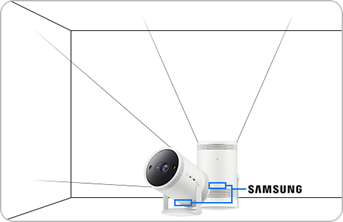
Nota: A projeção pode ser afetada pela iluminação externa, ambiente, distância ou superfície de projeção.
Nota:
- Se enfrentar problemas com o projetor da Samsung, verifique se existe alguma atualização de software disponível, uma vez que uma atualização poderá eventualmente corrigir o seu problema.
- As imagens e menus do dispositivo podem variar dependendo do modelo do dispositivo e da versão do software.
Obrigado pelo seu feedback
Responda a todas as perguntas, por favor.
